
A continuación, podrás conocer una lista completa de los atajos de teclado de Google Chrome, los cuales te facilitan llevar a cabo una serie de actividades sin tener que quitar tus manos del teclado. Si te esfuerzas por memorizar una buena cantidad de estas combinaciones de teclas, con seguridad tu productividad aumentará.
Lista completa de los atajos de teclado de Google Chrome
Google Chrome dispone de varias combinaciones de teclas o atajos de teclado. Cuando se presionan dos o más teclas determinadas, estás aplicando un método abreviado del teclado y puedes efectuar una acción específica. De esta manera, puedes controlas diversos aspectos del navegador web sin tener contacto con el ratón.
Los atajos de teclado se clasifican según la función asociada que ejecuten en diversas categorías de combinaciones de teclas.
Los métodos abreviados que seguidamente se describen tienen compatibilidad con Google Chrome para Windows y Linux. En el caso de contar con un Mac, generalmente se deben reemplazar las teclas Control y Alt por Command y Opción, respectivamente.
A continuación, podrás conocer la lista completa de las tareas vinculadas asociadas a una determinada combinación de teclas.
Atajos de pestañas y ventanas
En este grupo se incluyen todas las combinaciones que permiten el control de las pestañas y las ventanas. Se mencionan junto con la acción que realizan.
- Ctrl + N: Abre una nueva ventana.
- Ctrl + Mayús + N: Abre una nueva ventana, pero en el modo incógnito.
- Ctrl + T: Abre una pestaña nueva y permite el acceso a ella.
- Ctrl + Mayús + T: Vuelve a abrir las pestañas que se cerraron anteriormente en el mismo orden en que fueron cerradas.
- Ctrl + Tabulador o Ctrl + AvPág: Dirige a la siguiente pestaña abierta.
- Ctrl + Mayús + Tabulador o Ctrl + RePág: Va a la pestaña anteriormente abierta.
- De Ctrl + 1 a Ctrl + 8: Ir a una pestaña específica.
- Ctrl + 9: Va a la pestaña situada más hacia la derecha.
- Alt + Inicio: Abre tu página principal en la pestaña actual.
- Alt + Flecha hacia la izquierda: Accede a la página anterior del historial de navegación en la pestaña actual.
- Alt + Flecha hacia la derecha: Abre la página próxima del historial de navegación en la pestaña actual.
- Ctrl + W o Ctrl + F4: Cierra la pestaña actual.
- Ctrl + Mayús + W o Alt + F4: Cierra la actual ventana.
- Alt + Espacio y, después, N: Minimiza la ventana actual.
- Alt + Espacio y, después, X: Maximiza la ventana actual.
- Alt + F y, después, X: Para salir de Google Chrome.
- Ctrl + Mayús + RePág o Ctrl + Mayús + AvPág: Desplaza pestañas a la izquierda o a la derecha.
Atajos de funciones de Google Chrome
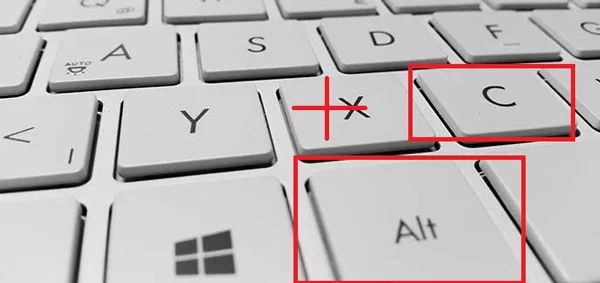
En esta categoría se agrupan aquellos atajos de teclado que se relacionan con funcionalidades particulares del navegador. Pueden controlar los marcadores y la búsqueda o el inicio de sesión por medio de la cuenta de Google.
- Alt + F o Alt + E: Accede al menú de Chrome.
- Ctrl + Mayús + B: Presenta u oculta la barra de marcadores.
- Ctrl + Mayús + O: Abre el administrador de marcadores.
- Ctrl + H: Abre la página Historial en una nueva pestaña.
- Ctrl + J: Abre la página Descargas en una pestaña nueva.
- Mayús + Esc: Permite abrir el administrador de tareas de Chrome.
- Mayús + Alt + T: Se centra en el primer elemento en la barra de herramientas de Chrome.
- F10: Se centra en el elemento situado en el extremo derecho de la barra de herramientas de Chrome.
- F6: Alternar entre el cuadro de diálogo no seleccionado y la totalidad de las barras de herramientas.
- Ctrl + F o F3: Abre la barra de búsqueda a fin de buscar en la página actual.
- Ctrl + G: Va hacia el siguiente resultado de la consulta introducida en la barra de búsqueda.
- Ctrl + Mayús + G: Ir al resultado anterior de la consulta ingresada en la barra de búsqueda.
- Ctrl + Mayús + J o F12: Acceso a las herramientas para desarrolladores.
- Ctrl + Mayús + Supr: Abre las opciones para el borrado de los datos de navegación.
- F1: Abre en una pestaña nueva el Centro de Ayuda de Chrome.
- Ctrl + Mayús + M: Inicio de sesión con otro usuario o puede navegar como invitado.
- Alt + Mayús + I:Abre un formulario de comentarios.
- F7: Habilita la navegación mediante cursor de texto.
- Ctrl + F6: Dirigirse al contenido web.
- Alt + Mayús + A: Centrarse en cuadros de diálogo inactivos.
Atajos de la barra de direcciones
En esta sección, se mencionan los métodos abreviados asociados a la barra de direcciones. Como el de permitir escribir en ella sin hacer clic con el ratón o abrir una pestaña nueva y realizar una búsqueda de Google, entre otros.
- Escribir un término de búsqueda + Intro: Busca con el motor de búsqueda predeterminado.
- Escribir el nombre de un buscador y pulsar Tabulador: Busca con otro buscador.
- Ingresar el nombre de un sitio web + Ctrl + Intro: Agrega www. y .com al nombre de un sitio y lo abre en la pestaña actual.
- Ingresar el nombre de un sitio + Ctrl + Mayús + Intro: Añade www. y .com al nombre de un sitio y lo abre en una nueva ventana.
- Escribir un término de búsqueda + Alt + Intro: Abre una pestaña nueva y efectúa una búsqueda en Google.
- Ctrl + L, Alt + D o F6: Dirige hasta la barra de direcciones.
- Ctrl + K o Ctrl + E: Busca desde cualquier parte de la página.
- Flecha hacia abajo para resaltar la predicción + Mayús + Supr: Borra las predicciones de la barra de direcciones.
- Ctrl + F5: Desplaza el cursor hacia la barra de direcciones.
Atajos de páginas web
Se trata de las combinaciones de teclas que tienen por función controlar las propias páginas web que ya has abierto. Entre las herramientas que ejecutan se halla el visor del código HTML o incorporar el sitio disponible en pantalla a los marcadores.
- Ctrl + P: Abre las opciones para imprimir la página actual.
- Ctrl + S: Abre las opciones para guardar la página actual.
- F5 o Ctrl + R: Vuelve a cargar la página actual.
- Mayús + F5 o Ctrl + Mayús + R: Carga de nuevo la página actual, ignorando el contenido almacenado en caché.
- Esc: Detiene una página que se está cargando.
- Tabulador: Moverse hacia delante por los elementos en los que se puede hacer clic.
- Mayús + Tabulador: Desplazarse hacia atrás por aquellos elementos en los que puede hacerse clic.
- Ctrl + O + Seleccionar un archivo: Abre un archivo del ordenador en Chrome.
- Ctrl + U: Muestra el código fuente HTML no editable de la página actual.
- Ctrl + D: Guarda la página web actual como un marcador.
- Ctrl + Mayús + D: Guarda todas las pestañas abiertas como marcadores en una nueva carpeta.
- F11: Habilita o deshabilita el modo de pantalla completa.
- Ctrl y +: Amplía todo el contenido de la página.
- Ctrl y -: Reduce todo el contenido de la página.
- Ctrl + 0: Restaura el tamaño predeterminado de todo el contenido de la página.
- Barra espaciadora o AvPág: Desplazarse hacia abajo por una página web, de pantalla en pantalla.
- Mayús + Barra espaciadora o Repág: Desplazarse hacia arriba por una página web, de pantalla en pantalla.
- Inicio: Ir al principio de la página.
- Fin: Ir hasta el final de la página.
- Mayús + Girar la rueda del ratón: Desplazarse por la página de forma horizontal.
- Ctrl + Flecha hacia la izquierda: Mueve el cursor al principio de la palabra anterior en un campo de texto.
- Ctrl + Flecha hacia la derecha: Mueve el cursor a la próxima palabra.
- Ctrl + Tecla de retroceso: Elimina la palabra anterior en un campo de texto.
- Alt + Inicio: Abre la página principal en la pestaña actual.
Atajos con el ratón y el teclado

Aunque los métodos abreviados descritos anteriormente se ejecutan únicamente con el teclado, Google Chrome dispone de algunas combinaciones que requieren el empleo del ratón y del teclado de forma simultánea.
- Arrastrar un enlace a una pestaña: Abre un enlace en una pestaña ya abierta, solamente con el ratón.
- Ctrl + Hacer clic en un enlace: Abre un enlace en segundo plano en una nueva pestaña.
- Ctrl + Mayús + Hacer clic en un enlace: Abre un enlace y acceder a él.
- Arrastrar un enlace a un espacio vacío de la barra de pestañas: Abre un enlace e ingresa a él, solo con el ratón.
- Mayús + Hacer clic en un enlace: Abre un enlace en una nueva ventana.
- Arrastrar la pestaña hasta sacarla de la barra de pestañas: Abre una pestaña en una ventana nueva, solo con el ratón.
- Arrastrar la pestaña a una ventana ya abierta: Mueve una pestaña a una ventana ya abierta (solo con el ratón).
- Pulsar Esc mientras se arrastra una pestaña: Coloca de nuevo una pestaña en su posición inicial.
- Arrastrar la dirección web a la barra de marcadores: Guarda la página web actual como un marcador.
- Mayús + desplazar la rueda del ratón: Permite desplazarse horizontalmente por la página.
- Alt + Hacer clic en un enlace: Descarga el contenido de un enlace.
- Doble clic en un espacio vacío de la barra de pestañas: Alterna entre el modo maximizado y el modo con ventanas.
- Ctrl + Desplazar la rueda del ratón hacia arriba: Ampliar todo el contenido de la página
- Ctrl + desplazar la rueda del ratón hacia abajo: Reduce todo el contenido de la página.
Conclusión
A través de esta lista completa de atajos de teclado de Google Chrome, podrás disponer de una ayuda fundamental con el fin de incrementar tu productividad diaria, ya que no tendrás que gastar tiempo en exceso en la búsqueda de funciones o herramientas de utilidad.
 Cómo activar el modo lectura en Google Chrome en Android
Cómo activar el modo lectura en Google Chrome en Android
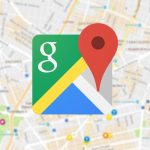
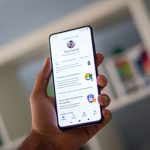
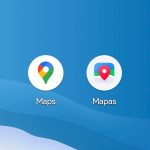
 Cómo utilizar extensiones de Chrome para mejorar la seguridad durante las descargas
Cómo utilizar extensiones de Chrome para mejorar la seguridad durante las descargas